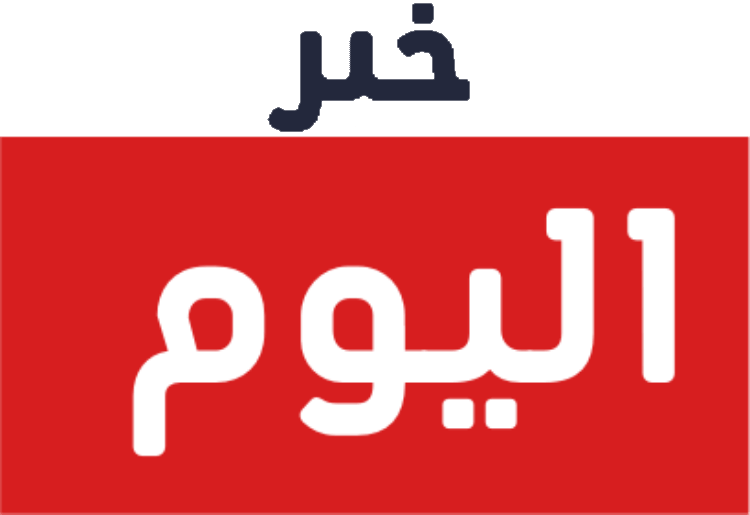كيف أقوم بإزالة أحد الفيروسات الموجودة على الكمبيوتر؟
إذا تعرض الكمبيوتر للإصابة بأحد الفيروسات، فمن المؤكد أنك سترغب في إزالته بأقصى سرعة ممكنة. توجد طريقة سريعة للبحث عن الفيروسات وهي استخدام برنامج مكافحة فيروسات عبر الإنترنت، مثل برنامج مكافحة الفيروسات Microsoft. برنامج مكافحة الفيروسات هو خدمة مجانية عبر الإنترنت تساعدك في اكتشاف الفيروسات وإزالتها وتنظيف القرص الثابت وتحسين أداء الكمبيوتر بشكل عام.
إذا لم تكن متأكداً مما إذا كان الكمبيوتر مصاباً بالفيروسات أم لا، راجع كيف يمكنني معرفة ما إذا كان يوجد بالكمبيوتر فيروس ما أم لا؟ للبحث عن بعض الإشارات الدالة على ذلك. لتجربة برنامج مكافحة فيروسات آخر عبر الإنترنت، اتبع الارتباطات للشركات الأخرى التي توفر تلك البرامج على صفحة موفري برامج الأمان لـ Windows على ويب.
إمكانية الاتصال بالإنترنت
إذا تمكنت من الاتصال بموقع ويب باستخدام مستعرض ويب، قم بتشغيل الفحص عبر الإنترنت.
تشغيل برنامج مكافحة الفيروسات من Microsoft
انتقل إلى صفحة برنامج مكافحة الفيروسات من Microsoft على الويب لتنزيل برنامج مكافحة الفيروسات.
انقر فوق التنزيل الآن، ثم اتبع الإرشادات التي تظهر على الشاشة.
عند تعذر الاتصال بالإنترنت
إذا تعذر عليك الحصول على برنامج مكافحة الفيروسات من Microsoft عبر الإنترنت، حاول إعادة تشغيل الكمبيوتر في الوضع الآمن مع تمكين الإتصال بالشبكة.
إعادة تشغيل الكمبيوتر في “الوضع الآمن” مع تمكين الاتصال بالشبكة
أعد تشغيل الكمبيوتر.
عند مشاهدة شعار الشركة المصنعة للكمبيوتر، اضغط مع الاستمرار على المفتاح F8.
على الشاشة خيارات التشغيل المتقدمة, استخدم مفاتيح الأسهم لتمييز الوضع الآمن مع الاتصال بالشبكة, ثم اضغط على Enter.
قم بتسجيل الدخول إلى الكمبيوتر باستخدام حساب مستخدم لديه حقوق المسؤول.
اتبع الخطوات الموجودة أعلاه لتشغيل “برنامج مكافحة الفيروسات من Microsoft”.
لمزيد من المعلومات حول أوضاع بدء التشغيل المختلفة، راجع تشغيل الكمبيوتر في الوضع الآمن.
إذا لم تتمكن من الوصول إلى الإنترنت بعد إعادة تشغيل الكمبيوتر في الوضع الآمن، جرب إعادة تعيين إعدادات وكيل Internet Explorer لديك. تقوم الخطوات التالية بإعادة تعيين إعدادات الوكيل في تسجيلWindows حتى تتمكن من الوصول إلى الإنترنت مرة أخرى.
إعادة تعيين إعدادات وكيل Internet Explorer
في Windows 7، انقر فوق الزر ابدأصورة الزر “ابدأ”. في مربع البحث، اكتب تشغيل ثم في قائمة النتائج، انقر فوق تشغيل.
-أو-
في Windows Vista، انقر فوق الزر ابدأصورة الزر “ابدأ”، ثم انقر فوق تشغيل.
-أو-
في Windows XP، انقر فوق الزر ابدأ، ثم انقر فوق تشغيل.
قم بنسخ النص التالي ولصقه أو كتابة النص التالي في المربع فتح في مربع الحوار تشغيل:
reg add “HKCU\Software\Microsoft\Windows\CurrentVersion\Internet Settings” /v ProxyEnable /t REG_DWORD /d 0 /f
انقر فوق موافق.
في Windows 7، انقر فوق الزر ابدأصورة الزر “ابدأ”. في مربع البحث، اكتب تشغيل ثم في قائمة النتائج، انقر فوق تشغيل.
-أو-
في Windows Vista، انقر فوق الزر ابدأصورة الزر “ابدأ”، ثم انقر فوق تشغيل.
-أو-
في Windows XP، انقر فوق الزر ابدأ، ثم انقر فوق تشغيل.
قم بنسخ النص التالي ولصقه أو كتابة النص التالي في المربع فتح في مربع الحوار تشغيل:
reg delete “HKCU\Software\Microsoft\Windows\CurrentVersion\Internet Settings” /v ProxyServer /f
انقر فوق موافق.
قم بإعادة تشغيل Internet Explorer، ثم اتبع الخطوات التي تم ذكرها مسبقاً لتشغيل برنامج مكافحة الفيروسات.
إزالة فيروس يدوياً
يجب إزالة الفيروسات يدوياً في بعض الأوقات. وتتسم هذه العملية بالطابع التقني ويجب ألا يقوم بها إلا مستخدمو الكمبيوتر الذين يجيدون التعامل مع سجل Windows ويعلمون كيفية عرض ملفات وبرامج النظام وحذفها في Windows.
وتتمثل الخطوة الأولى في تحديد اسم الفيروس، وذلك بتشغيل برنامج مكافحة الفيروسات. إذا لم يكن لديك برنامج مكافحة فيروسات مثبتاً على الكمبيوتر أو إذا كان البرنامج الذي لديك لم يكتشف وجود الفيروسات، يكون لا يزال بإمكانك تحديد اسم الفيروس عن طريق التعرف على كيفية عمله. قم بتدوين كلمات أي رسالة يعرضها الفيروس أو إذا استلمت الفيروس مع رسالة بريد إلكتروني، فقم بتدوين عنوان الرسالة أو اسم الملف المرفق بها. وبعد ذلك ابحث في مواقع ويب الخاصة بموفري برامج مكافحة الفيروسات عن أية معلومات متعلقة بما قمت بتدوينه حتى يمكنك تحديد اسم الفيروس والحصول على إرشادات حول كيفية إزالته.
استرداد الوضع الطبيعي ومنع الإصابة بالفيروسات
بعد إزالة أي فيروس، قد يجب عليك إزالة تثبيت بعض البرامج أو استعادة معلومات مفقودة. كما أن إجراء نسخ احتياطي للملفات يساعدك على تجنب فقدان البيانات إذا تعرض الكمبيوتر للإصابة بالفيروسات مرة أخرى. إذا لم تقم بحفظ نسخ احتياطية فيما سبق، نوصي بالبدء في إجراء ذلك من الآن.